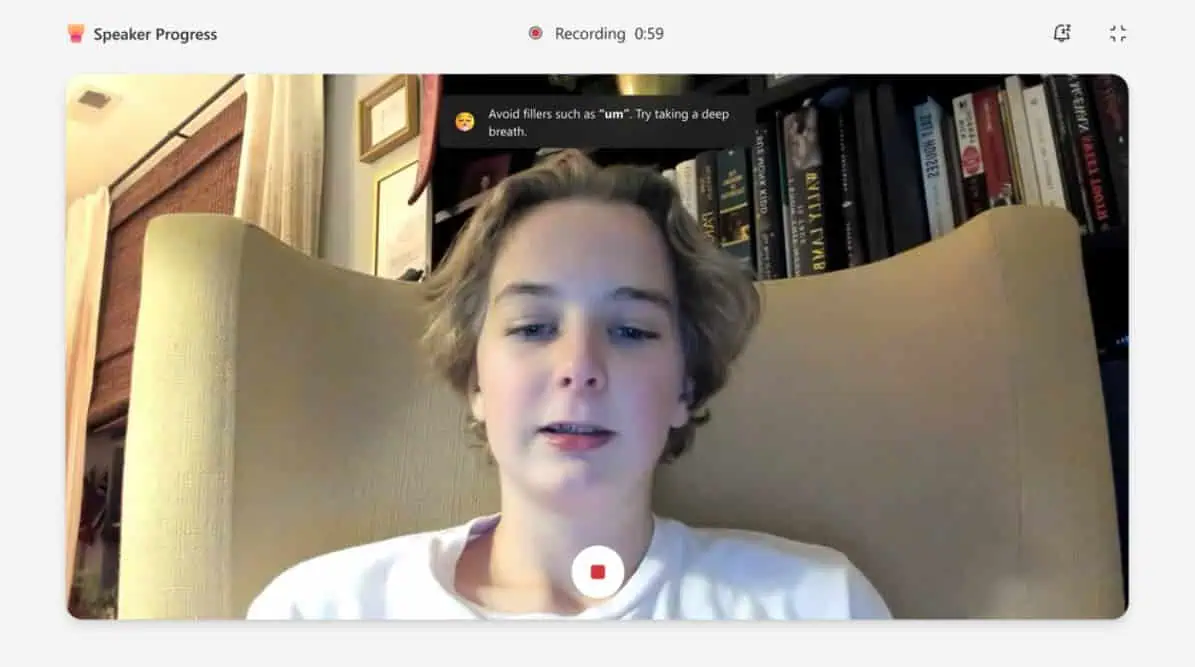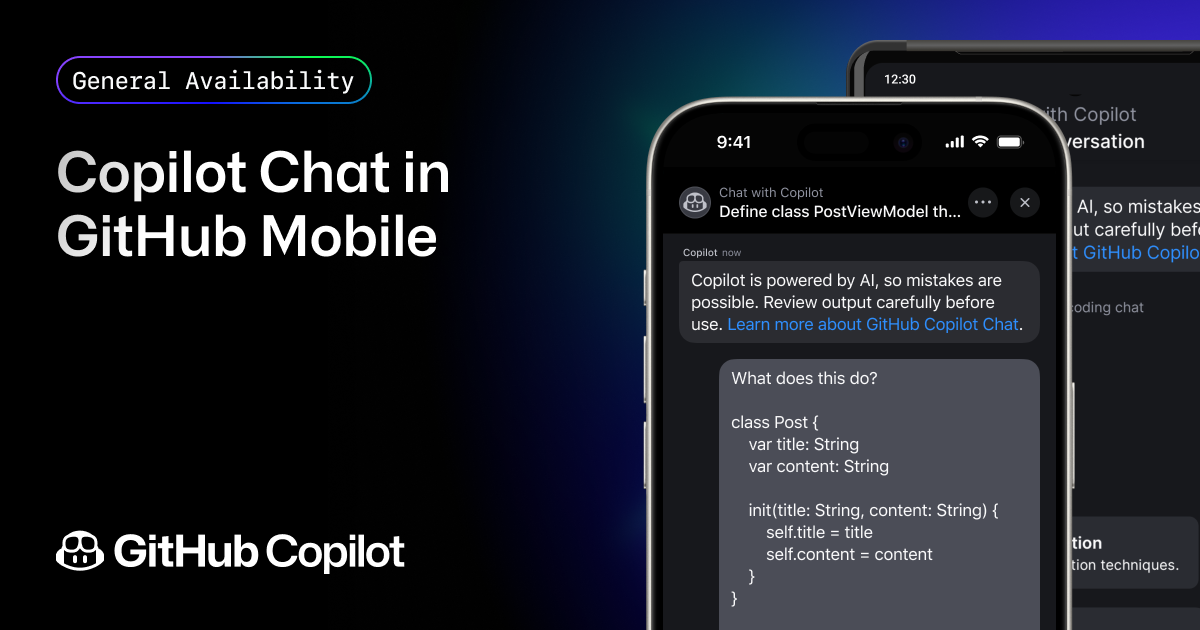Đây là những tính năng mới, đã sửa và bị hỏng trong Windows 10 Build 15019
16 phút đọc
Được đăng trên
Đọc trang tiết lộ của chúng tôi để tìm hiểu cách bạn có thể giúp MSPoweruser duy trì nhóm biên tập Tìm hiểu thêm

Microsoft hôm nay đã phát hành một bản Windows 10 lớn khác cho Người dùng nội bộ trong Fast Ring. Phiên bản mới nhất của Windows 10 mang đến một số tính năng chơi game mới, bao gồm phát sóng trò chơi, chế độ trò chơi mới và hơn thế nữa.
Bạn có thể tìm thấy bảng thay đổi đầy đủ cho bản dựng 15019 tại đây:
Có gì mới
Các tính năng của Xbox Gaming: Là một phần của Chương trình Người dùng nội bộ Windows và Xbox, các bản cập nhật đã được tung ra trong tuần này, mang đến một số tính năng mới tuyệt vời cho người chơi. Để biết thêm chi tiết - kiểm tra bài đăng blog này trên Xbox Wire.
- Truyền chùm tia tích hợp: Beam là cách dễ nhất và nhanh nhất để phát trực tuyến trò chơi và nó là một phần của các bản dựng Insider Preview bắt đầu từ hôm nay cho cả PC chạy Windows 10 và Xbox One của bạn. Sau khi cập nhật lên bản dựng này, bạn có thể bắt đầu phát Beam bằng cách kéo thanh Trò chơi lên - Windows + G.
- Phần Trò chơi mới trong Cài đặt: Một trang cài đặt mới đã được thêm vào ứng dụng Cài đặt của Windows 10 dành riêng cho trò chơi: Trò chơi. Phần mới này sẽ được nhận dạng bằng logo Xbox. Chúng tôi cũng đang bắt đầu hợp nhất một số cài đặt hệ thống và người dùng để chơi game ở vị trí hợp nhất này, nơi người dùng PC đã quen với việc truy cập cài đặt của họ. Bắt đầu từ hôm nay, bạn sẽ tìm thấy các cài đặt cho Game bar, GameDVR, Chế độ trò chơi cũng như truyền phát và phát trực tuyến trong khu vực Trò chơi mới này. Không phải tất cả các phần tử của phần này sẽ hiển thị trong bản dựng Windows Insider ngày nay, nhưng chúng tôi sẽ tiếp tục phát triển và triển khai cài đặt Trò chơi theo thời gian
- Chế độ chơi game: Với Chế độ trò chơi, mục tiêu của chúng tôi là biến Windows 10 trở thành Windows tốt nhất từ trước đến nay để chơi game. Tầm nhìn của chúng tôi là Chế độ trò chơi tối ưu hóa PC Windows 10 của bạn để cải thiện hiệu suất trò chơi. Để bật Chế độ trò chơi, hãy chuyển đến Cài đặt> Trò chơi> Chế độ trò chơi để bật tính năng này. Làm điều này sẽ cung cấp cho bạn khả năng bật tính năng cho từng tựa game UWP và Win32 mà bạn chơi bằng cách kéo thanh Trò chơi (Windows + G) lên và nhấp vào nút Cài đặt. Ở đó, bạn sẽ có thể chọn tham gia các trò chơi riêng lẻ bằng Chế độ trò chơi. (Xem bên dưới để biết sự cố đã biết liên quan đến Chế độ trò chơi trong bản dựng này.)
Chúng tôi mong chờ ý kiến phản hồi của bạn! Chúng tôi sẽ kiểm tra và tinh chỉnh các tính năng này từ bây giờ đến khi phát hành và tiếp tục phát triển trải nghiệm chơi game trên Windows 10.
Hỗ trợ toàn màn hình được cải thiện trên Windows Game bar: Chúng tôi liên tục bổ sung thêm nhiều tựa game với sự hỗ trợ này. Trong bản dựng này, chúng tôi đã thêm hỗ trợ cho 17 trò chơi bổ sung ở chế độ toàn màn hình với thanh Trò chơi Windows. Như mọi khi, chỉ cần nhấn WIN + G để gọi Game bar để chụp bản ghi hoặc ảnh chụp màn hình.
- Battlefield 3
- Call of Duty: Black Ops 2
- Call of Duty: Black Ops 2 - Zombies
- FIFA 14
- FIFA 17
- Người quản lý FIFA 14
- Grim Bình Minh
- Guild Wars 2
- Trái 4 2 Chết
- MapleStory
- Hột kim cương
- Payday 2
- Rocket giải
- The Elder Scrolls trực tuyến
- 4 Sims
- Vòng Sáu Sáu Siege của Tom Clancy
- Warface
Mẹo: Bạn có thể kiểm soát tính năng này thông qua cài đặt thanh Trò chơi của Windows. Trong hộp thoại cài đặt, hãy tìm hộp kiểm “Hiển thị thanh trò chơi khi tôi chơi trò chơi toàn màn hình”. Xem bài đăng của Major Nelson trên Game bar để biết thêm thông tin về cách điều chỉnh cài đặt để có hiệu suất trò chơi tốt nhất.
Microsoft Edge hiện có thể đọc to: Tuần trước, nhiều bạn đã hỏi về điều này và chúng tôi tự hào thông báo rằng Microsoft Edge giờ đây sẽ đọc to * sách điện tử của bạn! Chỉ cần nhấn nút “đọc to” ở góc trên cùng bên phải sau khi mở một trong các sách điện tử của bạn và nghe Microsoft Edge đọc sách cho bạn tập trung vào dòng và từ đang đọc. Tính năng này cũng được mở rộng cho tất cả các tệp EPUB không lưu trữ được mở bằng Microsoft Edge.
* Các ngôn ngữ được hỗ trợ: ar-EG, ca-ES, da-DK, de-DE, en-AU, en-CA, en-GB, en-IN, en-US, es-ES, es-MX, fi- FI, fr-CA, fr-FR, it-IT, ja-JP, nb-NO, nl-BE, nl-NL, pt-BR, pt-PT, sv-SE, tr-TR, zh-CN.
Microsoft Edge và biểu tượng cảm xúc: Microsoft Edge hiện sẽ hiển thị biểu tượng cảm xúc đầy đủ màu sắc, được cập nhật theo mặc định trên các trang web sử dụng biểu tượng cảm xúc.
Tiếp tục tiến trình của chúng tôi hướng tới một OOBE toàn diện hơn: Tất cả các bạn đã cung cấp cho chúng tôi HÀNG TẤN phản hồi về trải nghiệm đầu tiên mới trong vài tuần qua. Nhóm Windows Out-Of-Box-Experience (OOBE) gửi lời cảm ơn và tiếp tục công việc của họ để hình dung lại cách mọi người thiết lập PC của họ lần đầu tiên. Xây dựng trên những gì đã được được giới thiệu lần đầu trong Bản dựng 15002, bản dựng này mang đến nhiều cải tiến hơn nữa để giúp việc thiết lập PC trở nên toàn diện hơn!
- Bảo mật: Cài đặt quyền riêng tư mới trong trải nghiệm thiết lập (OOBE) mà Terry đã nói về trong bài viết trên blog này bây giờ được bao gồm trong bản dựng này.
- Cổng cố định Wi-Fi: Trải nghiệm kết nối Wi-Fi trong OOBE đã được cập nhật để hỗ trợ mạng Wi-Fi “cổng cố định”. Khi kết nối với điểm phát sóng Wi-Fi như vậy, OOBE sẽ điều hướng đến trải nghiệm trình duyệt nhẹ cho phép bạn hoàn tất kết nối và truy cập internet. Chúng tôi cũng đã bao gồm một số bản cập nhật cho phép bạn định cấu hình một số thuộc tính cơ bản cho mạng Wi-Fi trong OOBE.
- Đăng nhập / Đăng ký MSA: Luồng Đăng nhập và Đăng ký Tài khoản Microsoft (MSA) trong OOBE hiện đã được cập nhật lên thiết kế mới cho Bản cập nhật Windows 10 Creators. Người dùng sẽ thấy rằng những trải nghiệm này được phân trang và đơn giản hóa sẽ giúp giảm tải nhận thức tổng thể và cải thiện khả năng tiếp cận trong trải nghiệm đăng nhập / đăng ký MSA.
- Đăng ký Windows Hello: Người dùng hiện có thể đăng ký Windows Hello bằng cách sử dụng triển khai thiết kế mới cho Windows 10 Creators Update với lồng tiếng Cortana và hỗ trợ nhập liệu bằng giọng nói.
- Đã cập nhật giọng nói: Đoạn âm thanh trong bản dựng này được ghi lại bởi các diễn viên lồng tiếng, vì vậy nó thân thiện hơn nhiều và ngữ điệu cũng tốt hơn (so với bản âm thanh tổng hợp mà chúng tôi đã có trong Bản dựng 15002).
- Phụ đề: Mục đích chính đằng sau việc thiết kế lại OOBE này là mang tính toàn diện và cải thiện khả năng tiếp cận. Bản dựng này hỗ trợ phụ đề để đảm bảo rằng người dùng khiếm thính / khiếm thính của chúng tôi cũng được đưa vào OOBE lồng tiếng Cortana mới.
- Sửa các lỗi và đánh bóng hình ảnh: Bản dựng này cũng có những cải tiến để đánh bóng hình ảnh và một số bản sửa lỗi giúp ổn định tổng thể.
Những người trong cuộc vẫn sẽ thấy rằng một số trang (ví dụ: Quy trình doanh nghiệp và trang Phân định quyền sở hữu) nằm trong thiết kế trong Bản cập nhật kỷ niệm Windows 10. Đây là trạng thái tạm thời trong khi chúng tôi đang làm việc để chuyển đổi các trang này sang định dạng mới.
Ánh sáng xanh bây giờ là ánh sáng ban đêm: Để làm cho nó phản ánh chính xác hơn những gì tính năng này thực hiện, chúng tôi đã đổi tên nó thành "đèn ngủ". Chúng tôi đã thực hiện một số cải tiến đối với tính năng đèn ngủ cho phép bạn xem trước cài đặt trước khi áp dụng.
Chúng tôi cũng đã thực hiện một số cải tiến trong phạm vi nhiệt độ màu trong tính năng đèn ngủ và khắc phục một số vấn đề bao gồm:
- Chúng tôi đã khắc phục sự cố khi nhấp chuột phải vào thao tác nhanh với ánh sáng ban đêm từ Trung tâm hành động và chọn Cài đặt sẽ hiển thị trang chủ Cài đặt chứ không phải cài đặt cụ thể cho đèn ban đêm.
- Chúng tôi đã khắc phục sự cố khi đánh thức thiết bị của bạn từ chế độ ngủ hoặc kết nối màn hình mới sẽ không áp dụng đúng cài đặt ánh sáng ban đêm.
- Chúng tôi đã khắc phục sự cố trong đó trình thám hiểm có thể bị treo sau khi đánh thức thiết bị nếu đèn ngủ được bật.
Ánh sáng ban đêm vẫn ở vị trí cũ, vì vậy nếu bạn chưa thử - bạn có thể làm như vậy thông qua Cài đặt> Hệ thống> Hiển thị.
Thay đổi kích thước Kết nối Máy ảo của bạn trong Hyper-V: Bây giờ bạn có thể nhanh chóng thay đổi kích thước VMConnect bằng cách kéo các góc của cửa sổ và hệ điều hành khách sẽ tự động điều chỉnh theo độ phân giải mới. Điều này yêu cầu bạn phải đăng nhập vào hệ điều hành khách và chạy ở chế độ Phiên nâng cao.
Lưu trữ tiến trình tải xuống ứng dụng và trò chơi trong Action Center: Xây dựng từ công việc mà chúng tôi đã chia sẻ với Build 15007, các ứng dụng và trò chơi mới được tải xuống từ Cửa hàng giờ đây sẽ hiển thị tiến trình tải xuống bên trong Trung tâm hành động! Hoàn hảo để kiểm tra trạng thái tải xuống trò chơi lớn trong khi làm việc khác.
Cải thiện khả năng khám phá cho Trình khắc phục sự cố: Trình khắc phục sự cố có thể tìm và khắc phục nhiều sự cố thường gặp cho bạn. Với Bản dựng 15019, chúng tôi mang đến phần mới nhất trong nỗ lực không ngừng của mình để chuyển Bảng điều khiển vào Cài đặt và vui mừng thông báo cho bạn biết rằng phần Trình khắc phục sự cố của Bảng điều khiển đã được chuyển vào Cài đặt. Chúng tôi cũng đã làm phẳng hệ thống phân cấp để giúp tìm thấy chúng dễ dàng hơn và bổ sung thêm nhiều giải pháp hơn nữa! Hướng tới Cài đặt> Cập nhật & bảo mật> Khắc phục sự cố để xem danh sách đầy đủ.
Cải thiện hỗ trợ DPI cao cho ITPros: Với Xây dựng 15002, chúng tôi đã chia sẻ tùy chọn mới của mình để ghi đè tỷ lệ DPI cao của ứng dụng dựa trên GDI bằng tỷ lệ Hệ thống (Nâng cao) của riêng chúng tôi. Với Bản dựng 15019, chúng tôi vui mừng thông báo cho bạn biết rằng cài đặt tương thích với ứng dụng Hệ thống (Nâng cao) này giờ đây cũng sẽ có sẵn để được bật hoặc tắt thông qua QUẢNG CÁO Windows dành cho các Chuyên gia CNTT, vì vậy bạn có thể thực hiện các điều chỉnh cho nhiều đối tượng PC.
Cái gì đã sửa
- Chúng tôi đã khắc phục sự cố trong đó việc kết nối Bộ điều khiển Xbox 360 hoặc Xbox One với PC của bạn có thể khiến DWM gặp sự cố, dẫn đến màn hình của bạn nhấp nháy và / hoặc hiển thị trống hoặc đen.
- Chúng tôi đã khắc phục sự cố trong đó với một số trò chơi nếu bạn sử dụng Alt + Tab để thay đổi tiêu điểm sang một cửa sổ khác, bạn có thể thấy cả cửa sổ mới được lấy tiêu điểm và trò chơi nhấp nháy.
- Chúng tôi đã khắc phục sự cố trong đó khi sử dụng Microsoft Edge với Trình tường thuật, bạn có thể nghe thấy “không có mục nào trong chế độ xem” hoặc im lặng khi gắn tab hoặc sử dụng các lệnh điều hướng khác.
- Chúng tôi đã khắc phục sự cố trong đó việc dán lên đầu văn bản đã chọn trong Ghi chú Web sẽ dẫn đến sự cố Microsoft Edge.
- Chúng tôi đã khắc phục sự cố khiến một số người dùng không thể xem các luồng Twitch.tv trong Microsoft Edge.
- Chúng tôi đã khắc phục sự cố từ các bản dựng gần đây trong đó Microsoft Edge sẽ gặp sự cố khi chia sẻ tệp PDF.
- Chúng tôi đã cập nhật trình xem sách điện tử trong Microsoft Edge để nếu bạn đã nhấp vào một hình ảnh, bây giờ bạn có thể Ctrl + Con lăn chuột để thu phóng.
- Chúng tôi đã khắc phục sự cố khi nhập [vào cửa sổ F12 Developer Tools không hoạt động khi sử dụng bàn phím Hungary.
- Tỷ lệ tùy chỉnh đã được chuyển từ Bảng điều khiển để bây giờ trở thành một trang con trong Cài đặt hiển thị.
- Chúng tôi đã khắc phục sự cố trong đó các biểu tượng xem trước trên Thanh tác vụ nhỏ bất ngờ trên các thiết bị DPI cao.
- Để giúp lưu ký tự khi nhập vào các trường có giới hạn ký tự, chúng tôi đã thêm một phím con dấu chấm lửng mới cho các ngôn ngữ dựa trên tiếng Latinh (chẳng hạn như tiếng Anh, tiếng Đức và tiếng Pháp) khi bạn nhấn và giữ phím dấu chấm trên bàn phím cảm ứng.
- Chúng tôi đã khắc phục sự cố trong đó trong một số ứng dụng UWP, việc chạm vào bên ngoài hộp văn bản hiện có tiêu điểm khi ở chế độ máy tính bảng sẽ không loại bỏ bàn phím cảm ứng.
- Chúng tôi đã sửa lỗi đánh máy trong tùy chọn tương thích mới để ghi đè hành vi chia tỷ lệ DPI cao cho các ứng dụng dựa trên GDI.
- Chúng tôi đã khắc phục sự cố trong đó các ô thứ cấp mới được ghim (ví dụ: một trang được ghim từ Cài đặt) sẽ bất ngờ xuất hiện trong danh sách Đã thêm gần đây của Bắt đầu.
- Chúng tôi đã đánh bóng hoạt ảnh khi di chuyển các ô vào và ra khỏi các thư mục trên Start và khắc phục sự cố không thể kéo ô cuối cùng ra khỏi thư mục vào cùng một hàng với ô xếp thư mục.
- Chúng tôi đã khắc phục sự cố từ Bản dựng 15014 trong đó việc sử dụng Hey Cortana có thể dẫn đến SpeechRuntime.exe sử dụng lượng CPU không mong muốn.
- Chúng tôi đã khắc phục sự cố trong đó, với một cửa sổ Notepad được tối đa hóa và đủ văn bản để yêu cầu thanh cuộn, mép ngoài cùng bên phải của thanh cuộn sẽ không hoạt động gì khi được kéo trong nỗ lực cuộn.
- Chúng tôi đã khắc phục sự cố trong đó, sau khi nhấn Alt để đặt tiêu điểm cho thanh menu, một số ứng dụng nhất định có thể không phản hồi nếu sau đó nhấn Ctrl hoặc nhấp vào bên trong cửa sổ con của ứng dụng.
- Chúng tôi đã khắc phục sự cố trong đó Cortana có thể gặp sự cố khi gõ chậm đường dẫn UNC đã được nhập và mở thông qua Cortana một lần trước đó.
- Chúng tôi đã khắc phục sự cố trong đó Cài đặt ứng dụng mặc định sẽ gặp sự cố khi bạn nhấp vào một ứng dụng trong “Chọn ứng dụng mặc định” và chọn tùy chọn để tìm kiếm ứng dụng trong Cửa hàng.
- Chúng tôi đã cập nhật trang cài đặt Chủ đề để hiện chứa liên kết đến Cửa hàng để tìm thêm chủ đề để tải xuống.
- Chúng tôi đã khắc phục sự cố trong đó một số ứng dụng nhất định có thể gặp sự cố sau khi sử dụng hộp thoại Mở để đổi tên và mở thư mục.
- Chúng tôi đã khắc phục sự cố trong đó Win + Shift + S sẽ không hoạt động nếu chế độ trong Snipping Tool được đặt thành thứ gì đó khác với Rectangle.
- Chúng tôi đã khắc phục sự cố trong đó bạn có thể kết thúc với nhiều quy trình Snipping Tool mở sau khi sử dụng Win + Shift + S và nhấn Esc để dừng việc cắt.
- Chúng tôi đã khắc phục sự cố trong đó các thuộc tính tệp nhất định, chẳng hạn như + s, sẽ bị mất khi sao chép hoặc di chuyển một thư mục sang một phân vùng khác.
- Chúng tôi đã khắc phục sự cố trong đó việc sử dụng Command Prompt với một số phông chữ nhất định có thể dẫn đến việc conhost.exe sử dụng nhiều CPU một cách bất ngờ.
- Chúng tôi đã cập nhật Cài đặt quay số để liệt kê các ứng dụng tùy chỉnh theo thứ tự bảng chữ cái.
- Chúng tôi đã khắc phục sự cố với Windows Ink trong đó việc hoàn tác và thực hiện lại thao tác xóa điểm có thể khiến mực xuất hiện lại theo thứ tự không mong muốn.
- Chúng tôi đã cải thiện độ tin cậy của bản sao Phác thảo màn hình.
- Chúng tôi đã khắc phục sự cố mà một số người trong cuộc có thể đã gặp phải gần đây là chuột và bàn phím đôi khi không phản hồi trong vài giây tại một thời điểm.
- Chúng tôi đã khắc phục sự cố dẫn đến một số ứng dụng bị lỗi khi bạn chuyển sang Chế độ máy tính bảng.
- Chúng tôi đã khắc phục sự cố trong đó các cuộc hẹn trên lịch được đánh dấu là Dự kiến hoặc Vắng mặt được hiển thị là Rảnh trong đồng hồ trên Thanh tác vụ và tờ rơi lịch.
- Chúng tôi đã khắc phục sự cố trong đó, nếu nhiều thư mục được chọn trong Cài đặt nền ở chế độ Trình chiếu, trình chiếu sẽ không hoạt động.
- Chúng tôi đã khắc phục sự cố trong đó bạn có thể thấy trang nhấp nháy khi điều hướng từ và trở lại Cài đặt chủ đề.
- Chúng tôi đã khắc phục sự cố trong đó trang Cài đặt Bluetooth & thiết bị khác bất ngờ cho biết “Systemsettings.Viewmodel.settingentry” ở dưới cùng.
- Chúng tôi đã cải thiện độ tin cậy của Cài đặt.
- Chúng tôi đã khắc phục sự cố trong đó khi sử dụng Phiên âm làm phương pháp sắp xếp với ngôn ngữ hiển thị zh-tw, đồng hồ trên màn hình khóa sẽ không xuất hiện.
- Dựa trên phản hồi, chúng tôi đã điều chỉnh giao diện của Bàn di chuột ảo để làm cho các nút trái / phải hiển thị rõ ràng hơn.
- Chúng tôi đã khắc phục sự cố có thể dẫn đến sự cố ứng dụng Netflix khi khởi chạy. Hãy thử lại và nó sẽ hoạt động. Chúng tôi cũng đã khắc phục sự cố trong đó trên một số loại phần cứng nhất định, ứng dụng Netflix sẽ gặp sự cố khi bắt đầu xem phim.
- Trò chơi DOTA2 hiện sẽ khởi chạy bình thường.
Cái gì bị hỏng
- QUAN TRỌNG: Chỉ báo tiến trình tải xuống được hiển thị khi tải xuống bản dựng này hiện bị hỏng trong Cài đặt> Cập nhật & bảo mật> Windows Update. Có vẻ như bạn đang gặp khó khăn ở mức 0% hoặc ở các tỷ lệ phần trăm khác. Bỏ qua chỉ báo và kiên nhẫn. Bản dựng sẽ tải xuống tốt và quá trình cài đặt sẽ bắt đầu. Xem bài đăng trên diễn đàn này để biết thêm chi tiết.
- Sau khi cập nhật lên bản dựng này, các ngoại lệ liên tục trong dịch vụ Spectrum.exe có thể xảy ra khiến PC mất âm thanh, mức sử dụng I / O của ổ đĩa trở nên rất cao và các ứng dụng như Microsoft Edge không phản hồi khi thực hiện một số tác vụ như mở Cài đặt. Để thoát khỏi trạng thái này, bạn có thể xóa C: \ ProgramData \ Microsoft \ Spectrum \ PersistedSpatialAnchors và khởi động lại. Để biết thêm chi tiết, hãy xem bài đăng trên diễn đàn này.
- Một số Người dùng nội bộ Windows có thể đã gặp sự cố khi kết nối với một số trang web nhất định của Google do việc triển khai mô hình bảo mật mới đang được triển khai để nâng cao hơn nữa bảo mật cho người dùng. Nhóm đang làm việc để giải quyết. Trong thời gian chờ đợi, người dùng có thể truy cập các trang web này từ tab InPrivate.
- Các tiện ích mở rộng trong Microsoft Edge không hoạt động trong bản dựng này. Các tiện ích mở rộng có thể tải nhưng sẽ không hoạt động như mong đợi. Sự cố này sẽ được khắc phục trong bản phát hành Insider tiếp theo mà chúng tôi phát hành. Nếu bạn phụ thuộc vào các tiện ích mở rộng trong Microsoft Edge, chúng tôi khuyên bạn nên bỏ qua bản dựng này. Bạn có thể tạm dừng các bản dựng Xem trước nội bộ bằng cách đi tới Cài đặt> Cập nhật & bảo mật> Chương trình Người dùng nội bộ Windows, nhấp vào “Dừng các bản dựng Xem trước nội bộ” và chọn “Tạm dừng cập nhật một chút”.
- Các công cụ Microsoft Edge F12 có thể bị gián đoạn, treo và không chấp nhận đầu vào.
- Các tùy chọn “Kiểm tra phần tử” và “Xem nguồn” của Microsoft Edge không khởi chạy chính xác tương ứng với DOM Explorer và Debugger.
- Người dùng nội bộ Windows sẽ bất ngờ nhìn thấy mục nhập "Thực tế hỗn hợp" trên trang chính của Cài đặt.
- Một số mạng Wi-Fi cổng cố định có thể không kết nối được trong OOBE. Nếu mạng cổng bị khóa đang sử dụng chiếm quyền điều khiển DNS để chuyển hướng đến một trang web an toàn, ứng dụng cổng bị khóa sẽ gặp sự cố và người dùng không thể xóa cổng.
- Có / Không lệnh thoại trong phần Wi-Fi của OOBE hiện không thành công.
- Quicken 2016 sẽ không chạy được với lỗi cho biết .NET 4.6.1 chưa được cài đặt. Đối với Người dùng nội bộ quen thuộc với Registry Editor, có một cách giải quyết khác. Hãy sở hữu các khóa đăng ký sau đây và chỉnh sửa giá trị phiên bản của thành một phiên bản khác là 4.6.XXXXX thay vì 4.7.XXXXX:
HKEY_LOCAL_MACHINE \ SOFTWARE \ WOW6432Node \ Microsoft \ NET Framework Setup \ NDP \ v4 \ Client
HKEY_LOCAL_MACHINE \ SOFTWARE \ WOW6432Node \ Microsoft \ NET Framework Setup \ NDP \ v4 \ Full
Chú thích: Hãy thận trọng khi chỉnh sửa sổ đăng ký. Thay đổi giá trị sai có thể có kết quả không mong muốn và không mong muốn.
- Kéo các ứng dụng từ danh sách tất cả các ứng dụng để ghim vào lưới ô vuông của Start sẽ không hoạt động. Hiện tại, vui lòng nhấp chuột phải vào ứng dụng mong muốn để ghim nó.
- Một số ứng dụng và trò chơi Tencent có thể bị sập hoặc hoạt động chính xác trên bản dựng này.
- Trong Cài đặt> Cập nhật & bảo mật> Windows Update, bạn có thể thấy dòng chữ “Một số Cài đặt do tổ chức của bạn quản lý” ngay cả khi PC của bạn không được tổ chức quản lý. Đây là lỗi do cài đặt cấu hình chuyến bay cập nhật cho các bản dựng Insider Preview và không có nghĩa là PC của bạn đang được quản lý bởi bất kỳ ai.
- Trên một số PC, âm thanh ngừng hoạt động thường xuyên với lỗi "thiết bị đang sử dụng" ". Chúng tôi đang điều tra. Khởi động lại dịch vụ âm thanh có thể khắc phục sự cố một chút.
- Trung tâm Hành động đôi khi có thể trống và trong suốt mà không có màu sắc. Nếu bạn gặp phải điều này, hãy thử di chuyển thanh tác vụ đến một vị trí khác trên màn hình.
Các vấn đề đã biết về trò chơi
- Các trò chơi phổ biến như có thể gặp sự cố hoặc màn hình đen khi cố tải do sự cố nền tảng.
- Khi nhấp vào các phần tử nhất định trong trò chơi trên máy tính để bàn (Win32), trò chơi sẽ thu nhỏ và không thể khôi phục được.
- Chế độ trò chơi được bật trên toàn hệ thống theo mặc định, tuy nhiên, công tắc BẬT / TẮT trong Cài đặt sẽ hiển thị không chính xác là TẮT cho đến khi người dùng chuyển Cài đặt thành BẬT theo cách thủ công, điều này sẽ khiến nó cập nhật và hiển thị chính xác trạng thái của toàn hệ thống Chế độ trò chơi .
- Truyền tới Beam qua thanh Trò chơi hiện yêu cầu thay đổi một số cài đặt Quyền riêng tư. Vui lòng truy cập bài đăng trên diễn đàn này.
- Một số cấu hình phần cứng nhất định có thể khiến cửa sổ xem lại chương trình phát sóng trực tiếp trong thanh Trò chơi nhấp nháy Màu xanh lục trong khi bạn đang Phát. Điều này không ảnh hưởng đến chất lượng chương trình phát sóng của bạn và chỉ Người phát sóng mới hiển thị được.